文章目錄
- 介紹
- 使用教程
- 常用快捷鍵
- 文件部分
- 格式部分
- 行操作
- 跳轉部分
- 顯示部分
- 運行部分
- 調試部分
- 調試流程
- 擴展
- 增加編譯選項
- 開啟優化
- 顯示最多警告信息
- 生成調試信息
- 編譯小 trick
- 開大棧
- 定義宏
- 代碼格式化
- 美化
- 字體
- 主題
介紹
Dev-C++ 是一套用于開發 C/C++ 程序的自由的集成開發環境(IDE),并以 GPL 作為分發許可,使用 MinGW 及 GDB 作為編譯系統與調試系統。Dev-C++ 運行在 Microsoft Windows 下。
Dev-C++ 的優點在于界面簡潔友好,安裝便捷,支持單文件編譯,因此成為了許多入門 OI 選手以及 C++ 語言初學者的首選。在 NOIP 中,提供 Windows 作為比賽系統的省份一般預置 Dev-C++。
Dev-C++ 起源于 Colin Laplace 編寫的 Bloodshed Dev-C++。該版本自 2005 年 2 月 22 日停止更新。2006 年,Dev-C++ 主要開發者 Colin Laplace 曾經對此作出了解釋:「因忙于現實生活的事務,沒有時間繼續 Dev-C++ 的開發。」
Orwell Dev-C++ 是 Dev-C++ 的一個衍生版本,由獨立程序員 Orwell (Johan Mes) 開發并維護。其對原版 Dev-C++ 進行了錯誤修正,并更新了編譯器版本。一般而言,Dev-C++ 5.x 均為 Orwell Dev-C++。其最后一次更新于 2015 年,版本為 5.11。
Embarcadero Dev-C++1是 Bloodshed Dev-C++ 和 Orwell Dev-C++ 的繼任者。2020 年,Embarcadero 贊助并接手了原有的 Dev-C++ 項目,繼續開發。Embarcadero Dev-C++ 加入了對高 DPI 的支持,更新了編譯器以加入更新版本的 C++ 標準支持,以及暗色模式。
以上的 Dev-C++ 分發都被認為是「官方的」。此外,在 2015 年 Orwell Dev-C++ 停止更新后,因為教學需要,一位來自中國的個人開發者 royqh1979 決定繼續開發他的 Dev-C++ 個人分支,命名為小熊貓 Dev-C++2,集成了智能提示和高版本的 MinGW64,非常便于國內的個人使用和學習。
小熊貓 Dev-C++ 6.7.5 版本發布后,作者使用 qt5 開發了全新的小熊貓 C++3,可在 windows、linux 和 macos 等系統下原生運行。小熊貓 C++ 的界面與 Dev-C++ 相似,除了提供和 Dev-C++ 相似但更加完善的單文件編譯、調試、語法高亮、搜索/替換等功能外,還提供了諸如 暗色主題、代碼智能提示、變量/函數重命名、切換/自動識別文件編碼 等現代 IDE 常見的基本功能。此外小熊貓 C++ 還具備與 CP Editor 類似的試題集功能,可以自行編寫或 從常見的 OJ 競賽網站上下載試題樣例,自動運行和測試程序。
使用教程
常用快捷鍵
文件部分
- Ctrl + N: 創建源代碼
- Ctrl + O: 打開文件
- Ctrl + W: 關閉文件
- Ctrl + P: 打印文件
格式部分
- Ctrl + /:注釋和取消注釋
- Tab: 縮進
- Shift + Tab: 取消縮進
行操作
- Ctrl + E: 復制行
- Ctrl + D: 刪除行
- Ctrl + Shift + Up: 向上移動
- Ctrl + Shift + Down: 向下移動
跳轉部分
- Ctrl + F: 搜索
- Ctrl + R: 替換
- F3: 搜索下一個
- Shift + F3: 搜索上一個
- Ctrl + G: 到指定行號
- Shift + Ctrl + G: 到指定函數
- Ctrl + [1 ~ 9]: 設置書簽
- Alt + [1 ~ 9]: 跳轉書簽
顯示部分
- Ctrl + 滾輪:字號放大或縮小
- Ctrl + F11: 全屏或恢復
運行部分
- F9: 只編譯
- F10: 只運行
- F11: 編譯并運行
- F12: 全部重新編譯
調試部分
- F2: 轉到斷點
- F4: 設置斷點或取消
- F5: 調試運行
- F6: 停止
- F7: 逐步調試
調試流程
- 將編譯器配置設定為 TDM-GCC 4.9.2 64-bit Debug
- 按 F4 設置或取消調試斷點
- 將光標放置在變量上,按 Alt + A 向調試窗口添加監控變量
- 按 F5 啟動調試
- 按 F7 或 Alt + N 逐步調試
- 按 Alt + S 跳至下一個調試斷點
- 按 F6 停止調試
擴展
增加編譯選項
點擊工具 -> 編譯選項,然后選擇 “代碼生成/優化” 選項卡,下面介紹我自己常用的幾個編譯選項。
開啟優化
優化代碼運行時間或占用空間。
選擇 “代碼生成” 子選項卡中的 “優化級別(-Ox)” 選項標簽。
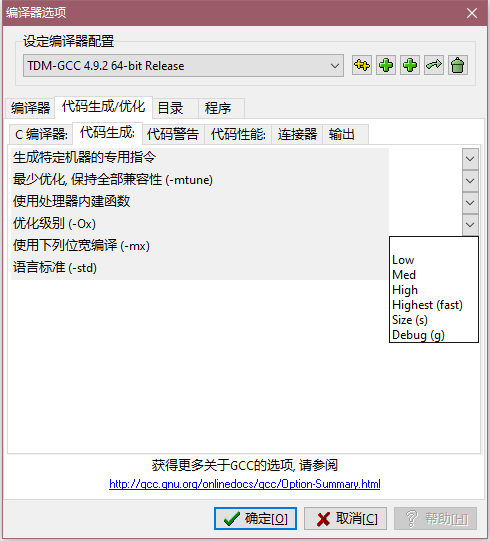
更換語言標準
使用新語言特性或試圖讓代碼在舊標準下編譯。
選擇 “代碼生成” 子選項卡中的 “語言標準(-std)” 選項標簽。
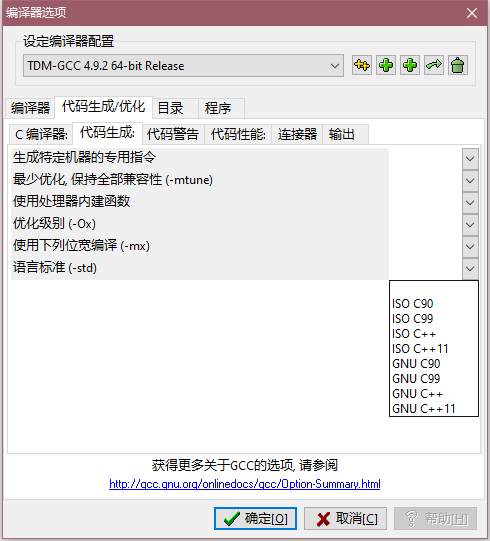
顯示最多警告信息
查錯小助手。
選擇 “代碼警告” 子選項卡中的 “顯示最多警告信息(-Wall)” 選項標簽。
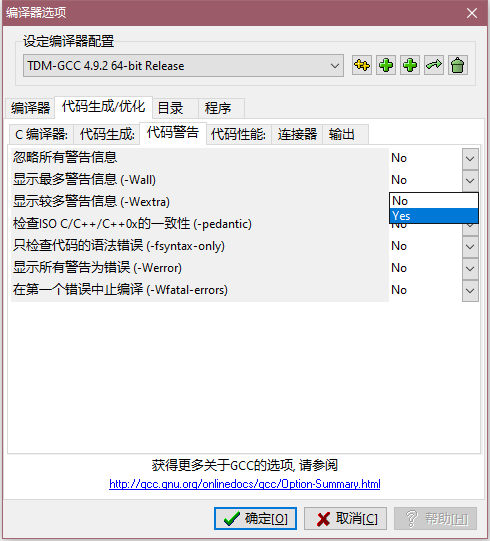
生成調試信息
當顯示 “項目沒有調試信息,您想打開項目調試選項并重新生成嗎?” 點擊后閃退或想使用調試功能時需開啟此功能。
選擇 “連接器” 子選項卡中的 “產生調試信息” 選項標簽。
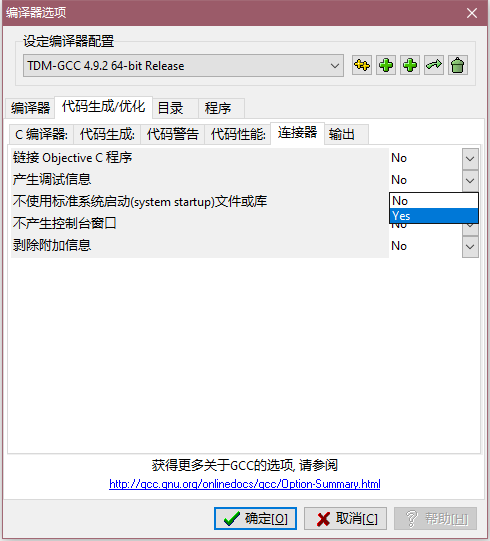
編譯小 trick
點擊工具 -> 編譯選項,然后選擇 “編譯器” 選項卡,接下來介紹幾個常用 trick。
開大棧
防止 DFS 爆系統棧之類的情況出現。
在 “連接器命令行加入以下命令” 中加入 -Wl,–stack=128000000 命令。
此命令將棧開到了約 128MB 的大小,有需要可以自行增加。
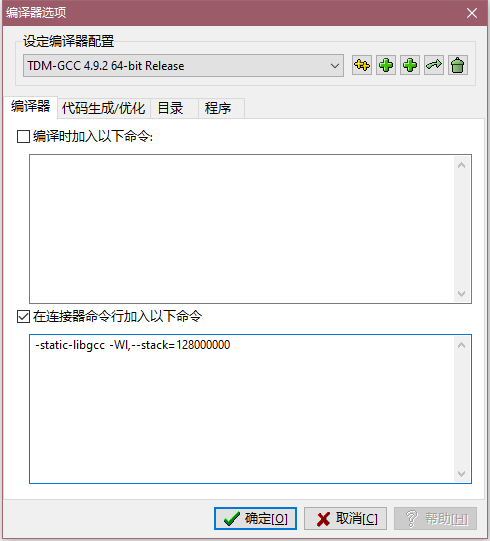
定義宏
方便本地評測使用文件輸入輸出或作其他用途。
在 “連接器命令行加入以下命令” 中加入 -D[String] 命令。
其中 [String] 改為你需要的宏名。
如圖,當開啟編譯選項后便可將以下代碼從 test.in 文件讀入數據并在 test.out 文件中輸出。

#ifdef LOCAL
freopen("test.in", "r", stdin);
freopen("test.out", "w", stdout);
#endif
代碼格式化
點擊 Astyle-> 格式化當前文件 或 按 Ctrl+Shift+A 進行代碼格式化。

美化
字體
點擊工具 -> 編輯器選項,然后選擇 “顯示” 選項卡。
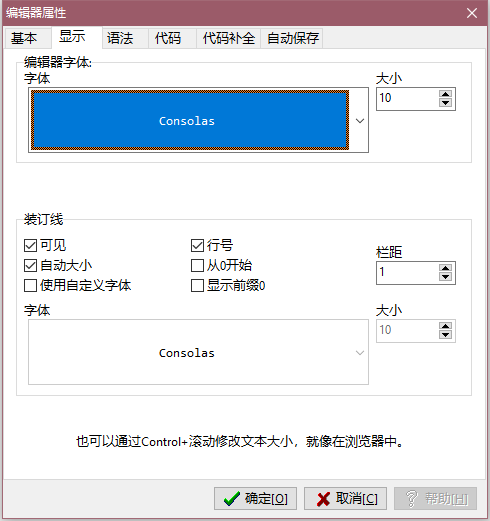
主題
點擊工具 -> 編輯器選項,然后選擇 “語法” 選項卡,可以使用預設主題,也可以自行調整。


、修改密碼、退出登錄、密碼加密加鹽)













-UI Styler中選擇組件或者實體后設置為工作組件)



